Comment réparer Binkw32.Erreur manquante du fichier DLL sur Windows 11/10
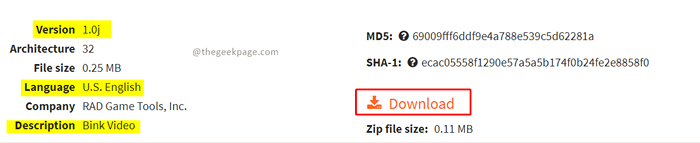
- 3804
- 819
- Romain Martinez
Binkw32.DLL fournit la fonctionnalité de «Bink Video», qui est utilisée par de nombreux jeux PC. Cette DLL est développée par Rad Game Tools, Inc. Généralement binkw32.La DLL est installée dans le cadre du jeu, mais si vous obtenez le message d'erreur, les possibilités de l'entrée du registre de corruption pour DLL ou DLL elle-même sont corrompues ou supprimées. Réinstaller la DLL peut résoudre votre problème. Voyons comment réinstaller la DLL manuellement.
Étapes pour réparer Binkw32.Erreur manquante du fichier DLL
Étape 1: Ouvrez le lien pour télécharger Binkw32.dll.
Étape 2: Vérifiez la dernière version disponible DLL pour télécharger et cliquez sur Télécharger.
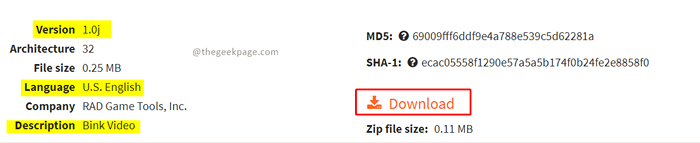
Note: La dernière version du fichier sera toujours disponible en haut de la liste de téléchargement. Vous pouvez également vérifier la langue et la description avant de télécharger le fichier.
Étape 3: Une fois le téléchargement du fichier zip terminé, ouvrez le fichier zip, puis sélectionnez et copiez le binkw32.Fichier DLL dedans.
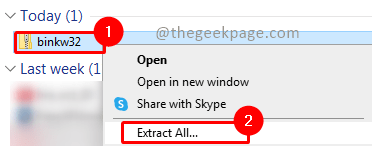
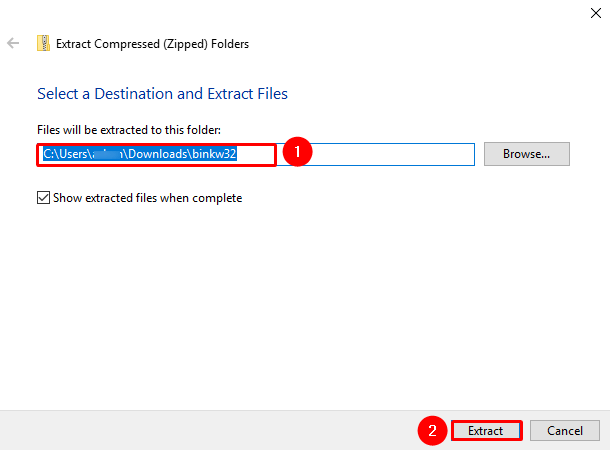
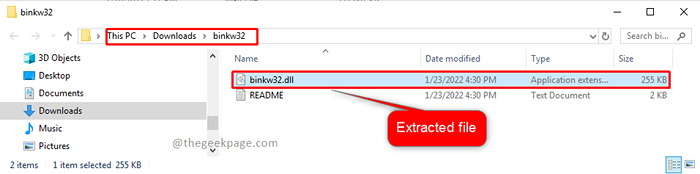
Étape 4: Vous devez maintenant coller le fichier téléchargé dans le chemin ci-dessous. Cliquez sur Continuer Dans la boîte de dialogue de confirmation qui apparaît pour copier l'action du fichier. Cliquez sur Oui sur la popup de contrôle du compte utilisateur (UAC) lorsqu'il est sauté.
C: \ Windows \ System32
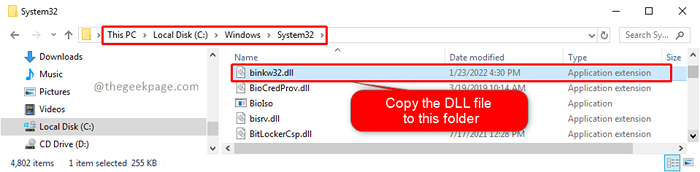
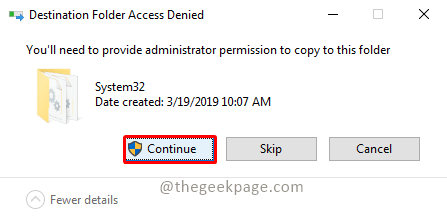
Note: Il est toujours préférable de garder une sauvegarde du fichier DLL d'origine si elle est présente avant de la copier dans le dossier.
Étape 5: Redémarrez maintenant votre système et vérifiez si le problème est résolu. Très probablement, votre erreur doit être résolu maintenant. Si vous êtes toujours confronté au problème, veuillez suivre les étapes ci-dessous.
Étape 6: Copiez maintenant à nouveau Binkw32.DLL du dossier téléchargé et collez-le sur le chemin ci-dessous. Presse Continuer sur la fenêtre contextuelle de confirmation pour l'action de copie. Cliquez sur Oui sur la fenêtre de contrôle du compte utilisateur (UAC).
C: \ Windows \ Syswow64
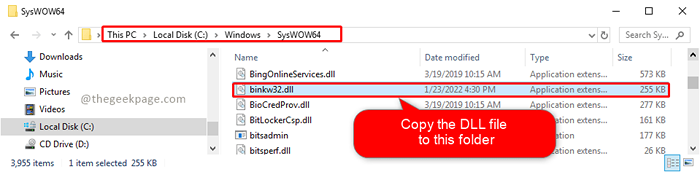
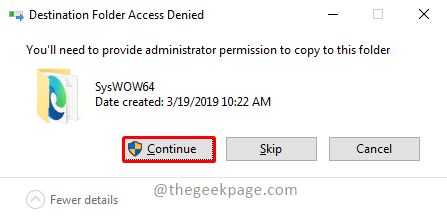
Étape 7: Redémarrez maintenant votre système et vénérifiez si le problème est résolu.
J'espère que votre problème est résolu maintenant et que vous êtes de retour sur le jeu sans aucun problème. Si cet article a été utile, veuillez commenter et nous le faire savoir. Merci d'avoir lu. Bonne lecture!!
- « Comment utiliser la fonction de vérification orthographique pour trouver des mots mal orthographiés dans Excel
- Comment télécharger les sous-titres de YouTube dans des fichiers texte »

